유튜브, 쇼츠, 릴스로 영상 제작이 일상이 된 지금, 좋은 동영상 편집 프로그램의 선택이 더욱 중요해 졌습니다. 이 글에서는 전문가부터 초보자까지 누구나 쉽게 사용할 수 있는 무료 동영상 편집 프로그램을 소개합니다. 2025년 새롭게 추가된 AI 기능으로 한층 더 편리해진 프로그램들을 엄선했으니, 나에게 딱 맞는 프로그램을 찾아보세요.
파트 1:2026년 한국인에서 인기 있는 무료 동영상 편집 어플-HitPaw Edimakor
한국 유저들 사이에서 인기가 급부상하고 있는 HitPaw Edimakor는 기본적인 영상 편집부터 AI 기능까지 모든 것을 한 프로그램 안에서 해결할 수 있는 올인원 동영상편집 프로그램입니다. 동영상 편집 프로그램은 많지만 HitPaw Edimakor는 그 중에서도 최신 기술이 집약된 프로그램이라 크리에이터들이 가장 많은 시간을 들이는 자막 작업을 단 몇 분 만에 완성할 수 있어서 초보자도 전문가처럼 편집할 수 있는 프로그램입니다. 아래에서는 HitPaw Edimakor의 핵심 AI 기능을 하나씩 살펴보며, 초보자도 쉽게 따라 할 수 있도록 기능별로 자연스럽게 설명해드립니다. 각 기능은 독립적으로 활용할 수 있어 원하는 방식으로 영상 제작이 가능합니다.
주요 기능
- 텍스트나 스크립트를 입력하면 내레이션, 배경 음악, 이미지를 자동으로 조합해 완성형 영상을 생성
- 정적인 사진을 자연스러운 영상이나 애니메이션으로 변환해 제품 소개, 포토 모션, 슬라이드쇼 제작에 활용 가능
- 기존 영상에 새로운 비주얼 스타일과 분위기, 전환 효과를 적용하거나 AI로 영상 길이를 자연스럽게 확장
- 자연스러운 음성과 립싱크를 기반으로 실제처럼 말하는 AI 아바타 영상 제작 지원
- AI 업스케일과 노이즈 제거를 통해 영상 해상도와 시각 음향 품질을 전반적으로 향상
- 크로마키 없이도 배경을 자동으로 제거하거나 교체해 소셜 미디어 콘텐츠와 프레젠테이션 제작에 활용 가능
-
1 단계 : Edimakor 프로그램 설치하기
아직 Edimakor를 설치하지 않았다면 공식 웹사이트에서 프로그램을 다운로드해 설치하세요. 설치가 완료되면 직관적인 메인 화면이 바로 표시되며, 상단의 AI Video 탭을 클릭하는 것만으로도 AI 기반 영상 제작을 바로 시작할 수 있습니다. 복잡한 설정 없이 처음 사용하는 분들도 쉽게 접근할 수 있는 것이 특징입니다.
-
2 단계 : 텍스트를 영상으로 생성하기
텍스트만 입력해도 하나의 영상이 완성됩니다. 도구 박스에서 AI 도구 섹션으로 이동한 뒤 텍스트 동영상 생성 기능을 선택하고, 만들고 싶은 영상의 내용을 프롬프트로 입력하세요. 아이디어가 떠오르지 않을 경우 프롬프트 생성기를 활용해 자동으로 문장을 생성할 수도 있으며, 영상 길이와 해상도까지 원하는 대로 설정한 뒤 생성 버튼을 클릭하면 AI가 자동으로 내레이션, 이미지, 배경 음악이 어우러진 영상을 만들어줍니다.

-
3 단계 : 이미지를 영상으로 변환하기
정적인 사진을 생동감 있는 영상으로 바꾸고 싶다면 이미지 영상 변환 기능을 활용해보세요. 메인 화면의 도구 박스 또는 미디어 메뉴의 AI 비디오 경로를 통해 해당 기능에 접근할 수 있습니다. 이미지를 업로드한 후 원하는 분위기나 동작을 프롬프트로 입력하고 영상 길이와 해상도를 선택하면, 사진이 자연스럽게 움직이는 AI 영상으로 변환됩니다.

-
4 단계 : AI 영상 길이 확장하기
이미 완성된 영상이 있지만 길이가 짧아 아쉬운 경우에는 AI 영상 길이 확장 기능이 유용합니다. 도구 박스에서 영상 확장 옵션을 선택한 뒤 영상을 업로드하고, 스타일과 프롬프트를 설정하면 AI가 기존 장면의 흐름을 분석해 자연스럽게 영상 길이를 늘려줍니다. 쇼츠 영상이나 SNS 콘텐츠 확장에 특히 효과적입니다.

-
5 단계 : 영상 리스타일 기능 활용하기
같은 영상이라도 전혀 다른 분위기로 바꾸고 싶다면 영상 리스타일 기능을 사용해보세요. 도구 박스에서 리스타일 비디오를 선택하고 영상을 업로드한 뒤 원하는 스타일과 프롬프트를 입력하면, 색감과 분위기, 시각적 표현이 완전히 다른 새로운 영상으로 재탄생합니다.

-
6 단계 : AI 말하는 아바타 추가하기
강의 영상이나 설명 콘텐츠에는 AI 말하는 아바타 기능이 큰 도움이 됩니다. 왼쪽 상단의 AI 아바타 탭에서 텍스트 음성 변환, 로컬 오디오, 음성 녹음 중 하나를 선택한 뒤 아바타 외형을 고르고 생성 버튼을 클릭하면, 자연스러운 립싱크와 음성을 갖춘 아바타 영상이 자동으로 만들어집니다.

-
7 단계 : 영상 내보내기 및 저장
모든 편집이 끝났다면 영상 내보내기를 진행하세요. 화면 상단의 내보내기 메뉴에서 파일 형식과 해상도를 설정한 뒤 Export 버튼을 클릭하면 최종 영상이 저장됩니다. 고화질 출력까지 지원해 유튜브, SNS, 프레젠테이션 등 다양한 용도로 바로 활용할 수 있습니다.

파트 2:한국인이 많이 쓰는 동영상 편집 프로그램 인기 추천 TOP 9
무료 영상 편집 프로그램들은 많지만 다른 사람들이 어떤 프로그램을 사용하는지 궁금했다면 이번 파트에서 인기 동영상 편집 프로그램과 동영상 편집 어플에 대한 모든 것을 소개 해드릴 테니 이번 파트를 꼼꼼하게 살펴보세요.
-
1. DemoCreator
원더쉐어의 DemoCreator는 화면 녹화와 영상 편집을 하나로 통합한 올인원 무료 영상 편집 프로그램으로 강의 제작, 게임 영상 촬영, 온라인 회의 녹화 등 다양한 용도로 활용할 수 있습니다.

핵심 기능
- 화면과 웹캠 동시 녹화 기능 제공
- AI 기반 자막 생성 및 배경 제거 가능
- 클라우드 저장 및 간편 공유 기능
장점
- 녹화부터 동영상 편집까지 원스톱 작업 가능
- 교육, 게임, 회의와 같은 다양한 분야에서 활용 가능
단점
-
무료 버전은 워터마크가 포함됨
-
전문 편집 프로그램 대비 고급 기능 부족한 편
지원 운영 시스템
- Windows, macOS 지원 가능
-
2. 숏컷 (Shotcut)
숏컷은 전문가급 기능을 이용할 수 있는 무료 동영상 편집 프로그램으로, 다른 프로그램과 비교할 때 다양한 운영체제를 지원하는편이고, 전문적인 동영상편집 기능을 갖추고 있습니다.

핵심 기능
- 4K 해상도 지원과 타임라인 기반 동영상 편집
- 크로마키와 고급 색상 보정 기능 지원
- 해상도 및 프레임률 혼합 가능한 다중 형식 타임라인 지원됨
장점
- 완전 무료로 모든 기능 이용 가능
- 폭넓은 파일 형식 지원으로 뛰어난 호환성
단점
-
초보자에게는 비교적 어려운 편
-
상대적으로 느린 렌더링 속도
지원 운영 시스템
- Windows, macOS, Linux ,FreeBSD 지원 가능
-
3. 라이트웍스 (Lightworks)
라이트웍스는 전문가급 동영상 편집 프로그램으로, 실시간으로 효과가 적용이 가능한 편집 기능을 제공하고 무료 버전부터 프로버전 까지 여러 버전을 운영되는 프로그램 입니다.

핵심 기능
- 작업 중인 영상에 즉각적으로 효과를 적용하고 미리보기 가능
- 다양한 비디오 포맷 지원
- 프레임 단위의 세밀한 편집 작업 지원
장점
- 세밀하고 전문적인 동영상 편집 기능 제공
- 무료 버전 제공으로 비용 부담 없이 초기에 사용 가능
단점
-
무료 버전은 720p MPEG-4 형식으로만 내보내기 제한됨
-
인터페이스가 다소 복잡하여 필요한 기능을 빠르게 찾기 어려울 수 있음
지원 운영 시스템
- Windows, macOS, Linux 지원 가능
-
4. 오픈샷 (OpenShot)
오픈샷은 초보자도 사용하기 좋고 영상 편집 프로그램 무료로 사용할 수 있습니다. 인터페이스가 직관적이고 드래그앤 드롭 방식으로 편집이 가능하기 때문에 동영상편집이 처음인 분들에게도 적합합니다.

핵심 기능
- 다양한 비디오, 오디오, 이미지 형식 지원
- 자르기, 크기 조절과 같은 기본적인 편집 기능 제공
- 키프레임 애니메이션
장점
- 드래그 앤 드롭 방식의 편리한 사용법
- 영상 편집 프로그램 무료로 사용 가능
단점
-
무료인 만큼 고급 기능이 제한적
-
안정성 문제로 간헐적 충돌이 발생함
지원 운영 시스템
- Windows, macOS, Linux 지원 가능
-
5. VSDC 무료 비디오 편집기
VSDC는 동영상 편집 프로그램 중 무료로 사용 가능한 영상 편집 프로그램으로 워터마크 제한 같은 기능 없이 완전 무료로 사용할 수 있는 프로그램 입니다.

핵심 기능
- 무료지만 자유로운 편집 시스템 제공
- 다양한 비디오 효과 및 필터 지원됨
- 화면 녹화 및 다양한 파일 형식 지원됨
장점
- 완전히 무료로 모든 기능을 사용할 수 있음
- 무료지만 전문가급 기능을 제공함
단점
-
영상 편집 프로그램 무료로 이용 가능하지만 일부 고급 기능은 프로 버전 지원
-
복잡한 인터페이스로 초보자에게는 어려울 수도 있음
지원 운영 시스템
- Windows (XP SP3 이상) 만 지원 가능
-
6. 파워디렉터 (PowerDirector)
파워디렉터는 초보자부터 전문가까지 사용할 수 있는 종합적인 영상 편집 프로그램으로 동영상 편집 프로그램이자 동영상 편집 어플로 이용할 수 있습니다.

핵심 기능
- 타임라인 기반 편집으로 동영상 편집이 편리함
- 음성 향상, TTS 등 AI 기능을 제공함
- 모션 트래킹 및 키프레임 애니메이션 기능 제공
장점
- 효과가 다양한 편이며 템플릿이 제공되어 이용하기 편리함
- 업데이트가 지속적이며 새로운 기능이 자주 추가 됨
단점
-
무료 버전은 워터마크가 포함됨
-
유료 버전의 경우 구독이 필요해서 비용이 월마다 발생함
-
고해상도 편집의 경우 높은 시스템 사양이 필요함
지원 운영 시스템
-
Windows, macOS, 모바일 버전 (iOS, Android) 지원 가능
-
7. 케덴라이브 (Kdenlive)
케덴라이브는 무료 영상 편집 프로그램으로 누구나 이용할 수 있는 프로그램이며 여러 운영체제가 지원되기 때문에 어떤 환경에서도 사용하기 좋고 지속적인 업데이트가 제공되는 프로그램 입니다.

핵심 기능
- 멀티트랙 오디오 및 비디오 편집 기능
- 다양한 전환 효과 및 필터가 제공
- 고급 오디오 믹서 기능 보유
장점
- 완전 무료 동영상 편집 프로그램
- 다양한 비디오 및 오디오 포맷이 지원됨
단점
-
윈도우 버전에서 충돌 및 오류 발생이 가끔 발생함
-
대용량 파일 처리시 성능이 저하되는 편
지원 운영 시스템
-
Windows, macOS, Linux 지원 가능
-
8. 올리브 비디오 에디터(Olive Video Editor)
올리브 비디오 에디터는 무료로 사용 가능한 동영상 편집 프로그램으로 아직 개발 중인 소프트웨어지만 무료임에도 불구하고 전문가급 기능을 제공하는 영상 편집 프로그램이며 기능 추가가 지속적으로 이루어지는 편 입니다.

핵심 기능
- 자르고, 붙이기, 순서 바꾸기 등 자유로운 영상 편집 지원
- 오디오 및 비디오를 멀티트랙에서 편집 가능
- 색 보정 및 그레이딩, 노드 기반 합성 기능 제공
장점
- 고성능 디스크 캐시로 부드럽게 재생 가능
- 무료지만 전문가급 기능이 제공됨
단점
-
현재는 알파 버전으로 불안정함
-
가끔 충돌이나 버그가 발생하기도 함
지원 운영 시스템
- Windows, macOS, Linux 지원 가능
-
9. 브루(Vrew)
한국 스타트업 기업에서 만든 브루는 AI 기반 영상 편집 프로그램으로 앞서 소개한 프로그램들과 다르게 한국어가 완벽하게 지원 되고 자동 자막 생성 및 AI음성 변환 기능을 이용하기 좋은 무료 영상 편집 프로그램 입니다.

핵심 기능
- AI 음성 인식으로 자동 자막 생성
- 텍스트 입력시 AI 목소리로 자동 음성 변환
- 키워드만으로 AI 자동 영상 제작 가능
장점
- 한글이 완벽하게 지원 되어 한글 유저에게 편리함
- 빠른 자동 자막 생성 및 동영상 편집 가능
단점
-
무료 버전의 기능이 제한되며 워터마크가 있음
-
AI 자막 생성시 정확도가 떨어질 때도 있음
지원 운영 시스템
- Windows, macOS, 우분투, 모바일 버전 (iOS, Android) 지원 가능
파트 3:동영상 편집 프로그램에 관련 FAQ
-
Q1. 동영상 편집 프로그램으로 슬로우 모션 효과를 적용할 수 있나요?
A1: 대부분의 영상 편집 프로그램에서 슬로우 모션 효과를 지원합니다. 타임라인에서 영상 속도를 조절하세요.
-
Q2. 동영상 편집 프로그램을 사용할 때 컴퓨터 사양이 중요하나요?
A2: 고해상도 또는 용량이 큰 영상의 원활한 편집을 위해서는 적절한 사양이 필요합니다. 최소 8GB RAM과 중급 이상의 그래픽카드를 추천 드립니다.
-
Q3. 동영상 편집 후 파일 용량이 너무 커요. 어떻게 줄일 수 있나요?
A3: 동영상 편집 프로그램에서 사용할 수 있는 압축 설정을 활용하거나, 해상도와 비트레이트를 조절하여 용량을 이용해 보세요. 만약 사용하는 프로그램에서 지원이 안된다면 HitPaw Edimakor를 이용해서 해상도와 비트레이트를 조절 하세요.
결론
오늘은 다양한 동영상 편집 프로그램에 대해서 살펴보았는데 영상 편집 프로그램을 선택할 땐 목적이나 실력에 맞는 프로그램을 선택하는 것이 가장 중요한만큼 초보자에서 전문가까지 누구나 사용할 수 있는 HitPaw Edimakor를 추천 드립니다. 시중에 출시된 프로그램들 중 한글을 완벽하게 지원하는 프로그램이 드물기 때문에 한글을 완벽하게 지원하면서AI기능을 사용해서 더욱 편리하게 동영상 편집이 가능한 올인원 프로그램으로 추천 드립니다.
홈페이지 > 비디오 편집 팁 > 2026년 무료 동영상 편집 프로그램 인기 추천 TOP10
댓글 남기기
HitPaw 기사 리뷰 만들기






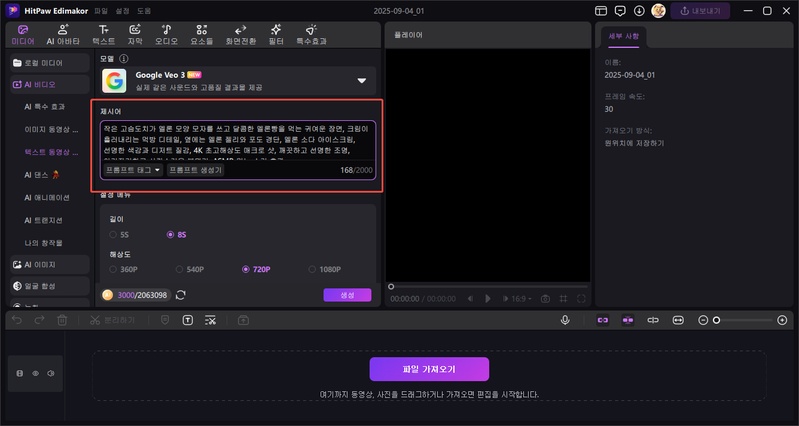
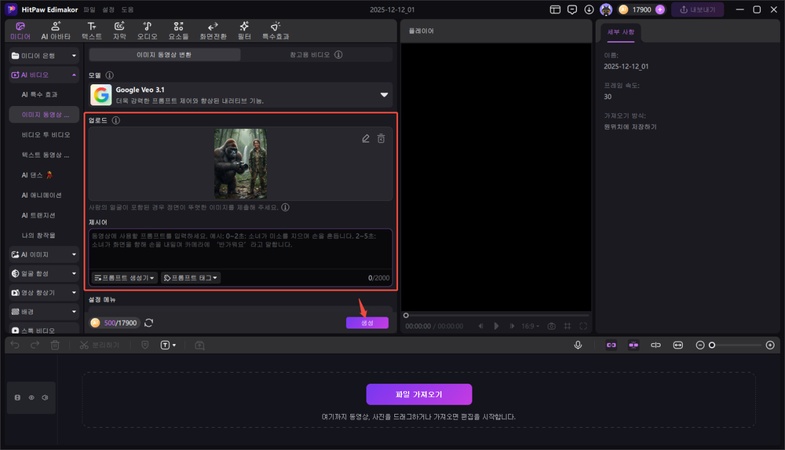
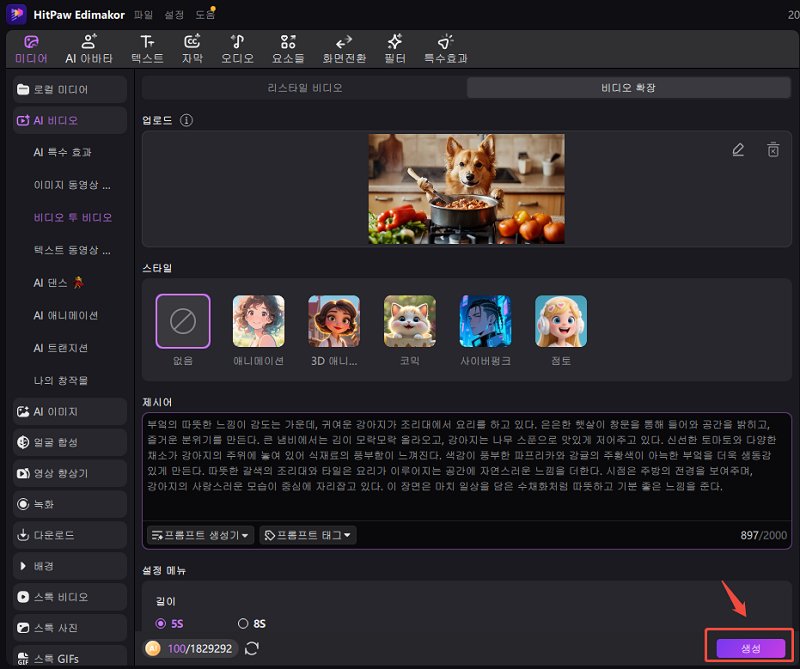
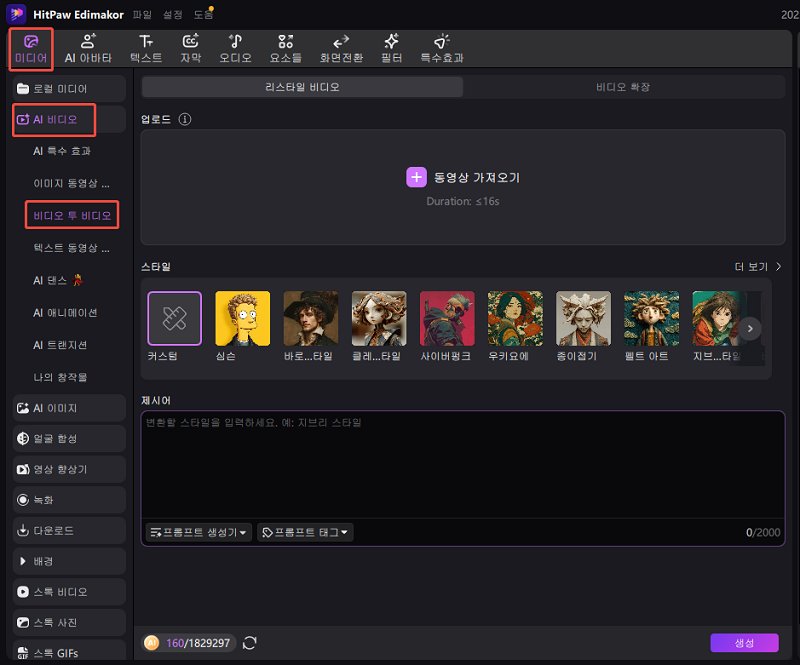
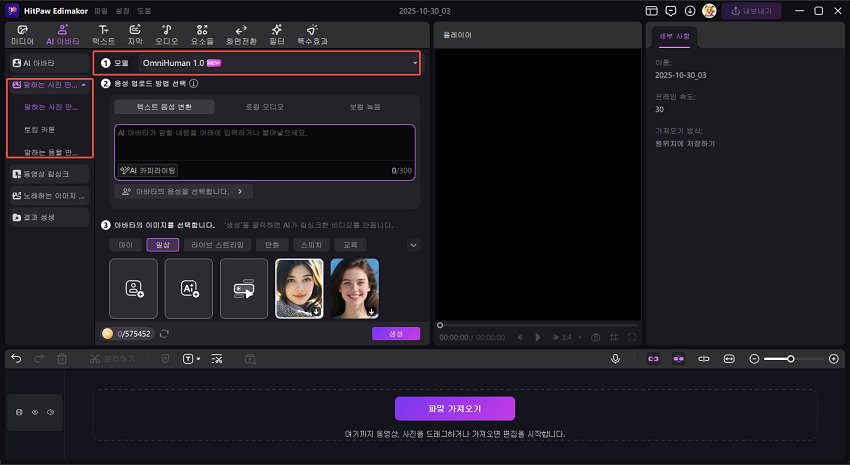
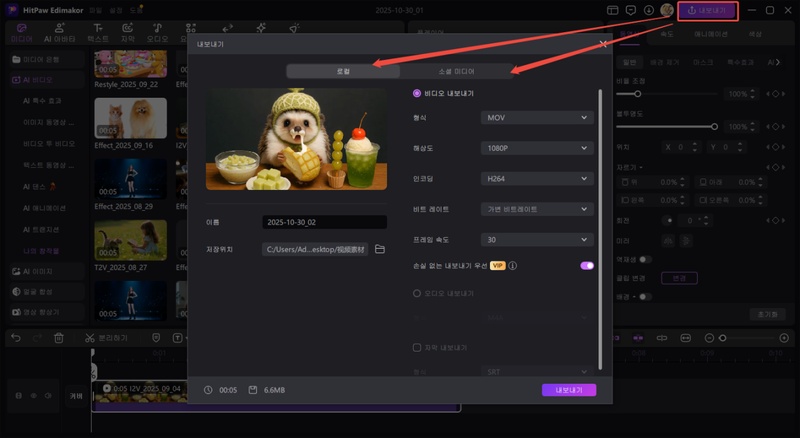
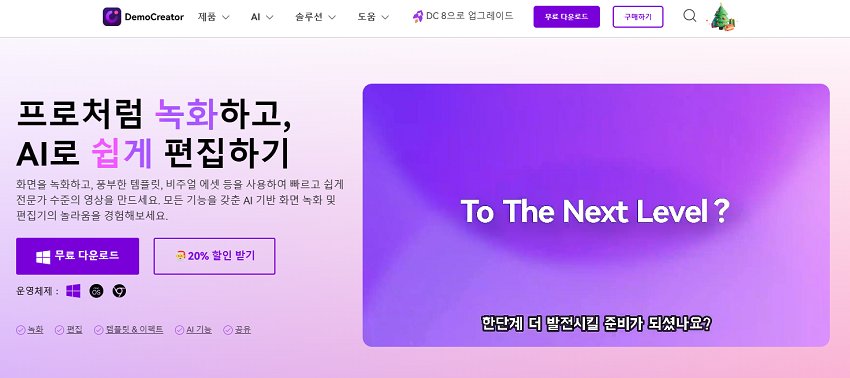
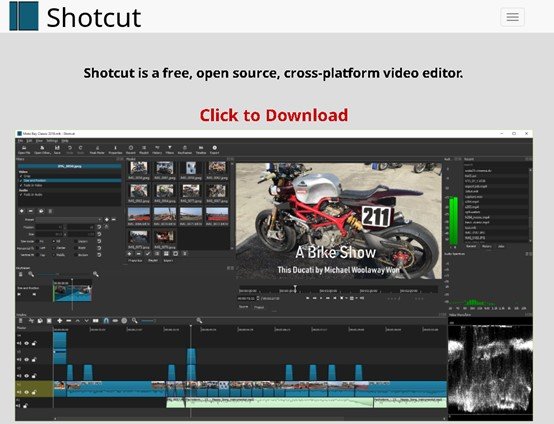
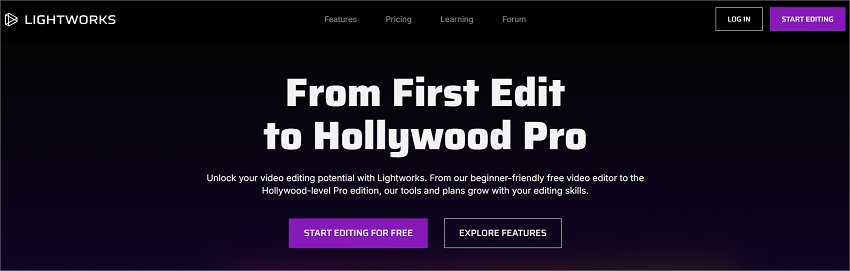
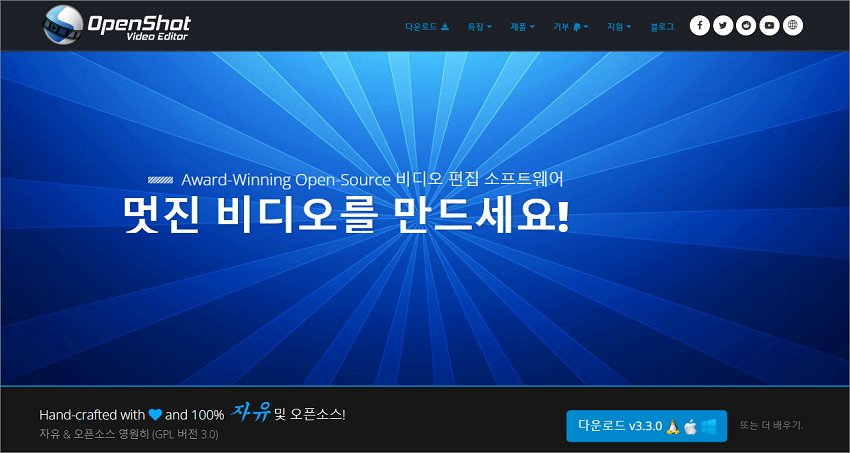
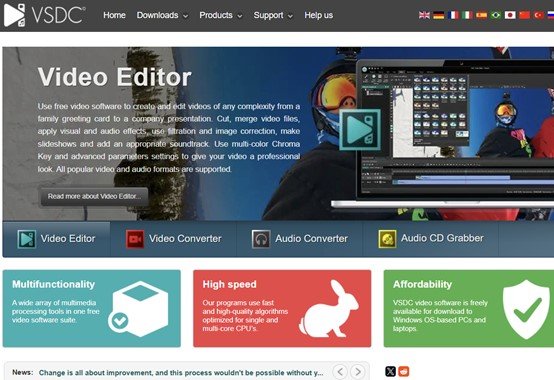
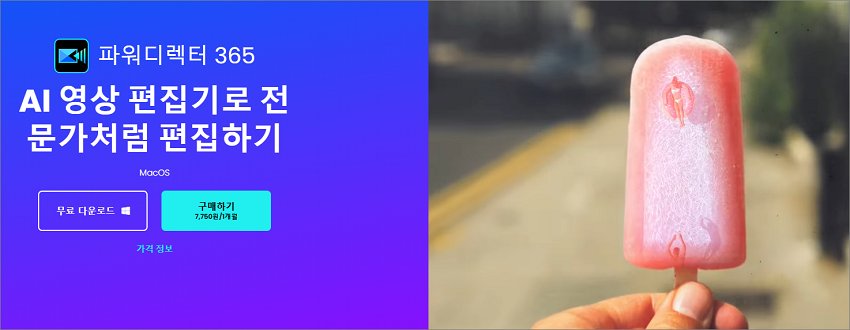
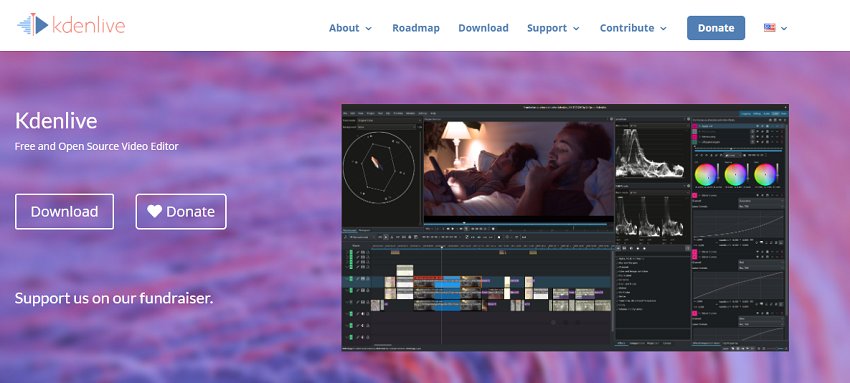
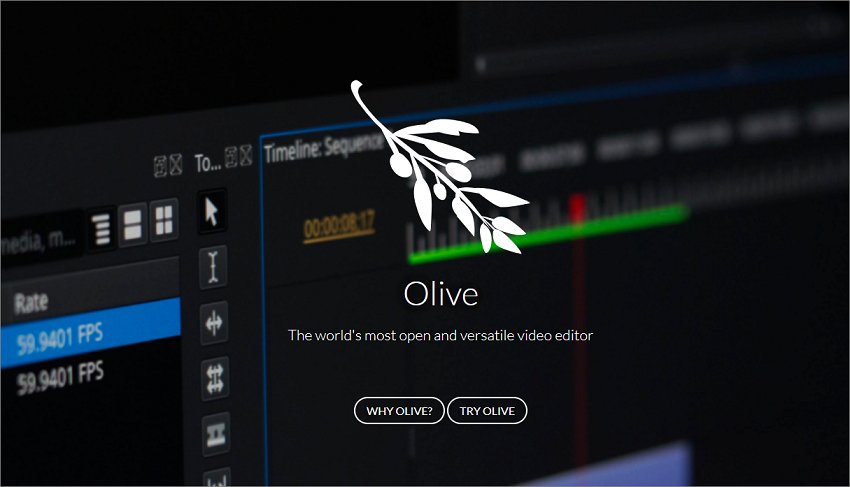
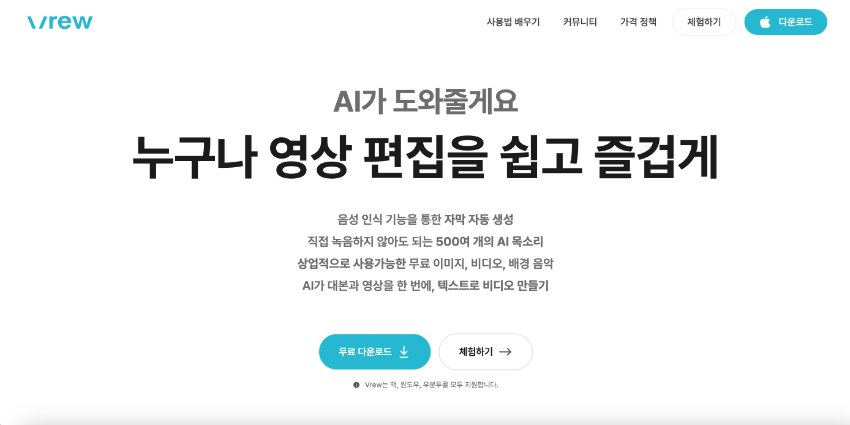





김희준
편집장
김희준 씨는 비디오 편집의 예술과 기술에 전념하는 Edimakor의 편집장입니다. 비주얼 스토리텔링에 대한 열정을 가진 김희준은 전문가 팁, 튜토리얼, 최신 동영상 제작 트렌드를 제공하는 고품질 콘텐츠 제작을 총괄합니다.
여기에서 평가하세요!